- Minecraft bir sandbox video oyunu, her yaştan oyuncular arasında hala oldukça popüler.
- birçok kullanıcılar rapor edildi Minecraftsiyah ekran sorunları başlatmalarına izin vermeyen oyun.
- Bu oyun hakkında tutkuluysanız, oyunla ilgili daha fazla bilgiyi sitemizden okuyun. Minecraft sayfası.
- bizim Windows 10 Merkezi OS ile ilgili en çeşitli ve bilgili makalelerle sizi karşılayacaktır.

Bu yazılım, yaygın bilgisayar hatalarını onaracak, sizi dosya kaybından, kötü amaçlı yazılımlardan, donanım arızasından koruyacak ve bilgisayarınızı maksimum performans için optimize edecektir. Şimdi 3 kolay adımda bilgisayar sorunlarını düzeltin ve virüsleri kaldırın:
- Restoro PC Onarım Aracını İndirin Patentli Teknolojilerle birlikte gelen (patent mevcut İşte).
- Tıklayın Taramayı Başlat PC sorunlarına neden olabilecek Windows sorunlarını bulmak için.
- Tıklayın Hepsini tamir et bilgisayarınızın güvenliğini ve performansını etkileyen sorunları gidermek için
- Restoro tarafından indirildi 0 okuyucular bu ay
Son yılların en popüler oyunlarından biri Minecraft, ancak birçok kullanıcı, oyuna başlamalarını engelleyen Minecraft siyah ekran sorunları bildirdi.
Bu, oyuncular için büyük bir sorun olabilir, bu yüzden bugün size bu sorunu nasıl çözeceğinizi göstereceğiz.
Minecraft'ta ortaya çıkabilecek birçok sorun vardır ve sorunlardan bahsetmişken, kullanıcıların bildirdiği bazı yaygın sorunlar şunlardır:
- Minecraft başlatıcısı siyah ekran Windows 10 – Bazen Minecraft ile ilgili sorunlara virüsten koruma yazılımınız veya sürücüleriniz neden olabilir. Sorunu çözmek için virüsten koruma yazılımınızı geçici olarak devre dışı bırakmanızı ve grafik kartı sürücülerinizin güncel olduğundan emin olmanızı öneririz.
- Minecraft Windows 10 sürümü siyah ekran – Grafik kartı ayarlarınız nedeniyle Minecraft'ın Windows 10 sürümüyle ilgili sorunlar oluşabilir, bu nedenle 3D Görüntüleme Modu ve Stereoskopik 3D özelliğini devre dışı bıraktığınızdan emin olun.
- Başlangıçta Minecraft siyah ekranı, başlatıldıktan sonra kilitleniyor – Bunlar Minecraft'ta ortaya çıkabilecek bazı yaygın sorunlardır, ancak çözümlerimizden birini kullanarak çoğunu çözebilmelisiniz.
Windows 10'da Minecraft siyah ekran sorunlarını nasıl düzeltirim?
- Antivirüsünüzü kontrol edin
- Grafik kartı sürücülerinizi yeniden yükleyin
- Farklı bir dosya arşivleyici yazılımı kullanmayı deneyin
- 3D Görüntüleme Modu özelliğini devre dışı bırakın
- SLI modunu devre dışı bırakın
- Stereoskopik 3D özelliğini devre dışı bırakın
- Oyunu uyumluluk modunda çalıştırın
- Ctrl + Alt + Del kısayolunu kullanın
- Oyunu entegre GPU ile çalıştırın
1. Antivirüsünüzü kontrol edin

Minecraft'ı başlatamıyorsanız, kontrol etmeniz gereken ilk şey virüsten koruma yazılımınızdır.
Birçok üçüncü taraf virüsten koruma aracı, belirli uygulamalara müdahale etme eğilimindedir ve bazen virüsten koruma yazılımınız Minecraft ve diğer oyunları çalıştırmanızı engelleyebilir.
Minecraft'ı çalıştırmaya çalışırken siyah bir ekran alıyorsanız, virüsten koruma programınızın Minecraft'ı engelleyip engellemediğini kontrol ettiğinizden emin olun. Ayrıca, virüsten koruma yazılımınızdaki istisnalar listesine Minecraft'ı ekleyebilir ve bunun yardımcı olup olmadığını kontrol edebilirsiniz.
Minecraft engellenmezse, belirli virüsten koruma özelliklerini veya virüsten koruma yazılımınızı tamamen devre dışı bırakmayı deneyin. Bazen bu yeterli olmayabilir, bu nedenle en iyi seçiminiz üçüncü parti antivirüs.
Virüsten koruma yazılımını kaldırdıktan sonra Minecraft'ı tekrar çalıştırmayı deneyin.
Virüsten koruma yazılımını kaldırmak sorunu çözerse, farklı bir virüsten koruma yazılımına geçmeyi düşünebilirsiniz.
Bir oyuncuysanız ve virüsten koruma programınızın oyun oturumlarınızı engellemediğinden emin olmak istiyorsanız, denemek isteyebilirsiniz. Bitdefender.

Bitdefender Antivirüs Plus
Minecraft'ınızla herhangi bir virüsten koruma girişiminden kurtulmak istiyorsanız, ilk adım Bitdefender Antivirus Plus'a geçmek olacaktır!
Şimdi sahip ol
2. Grafik kartı sürücülerinizi yeniden yükleyin
- Açık Aygıt Yöneticisi basarak Windows Tuşu + X ve seçmek Aygıt Yöneticisi listeden.
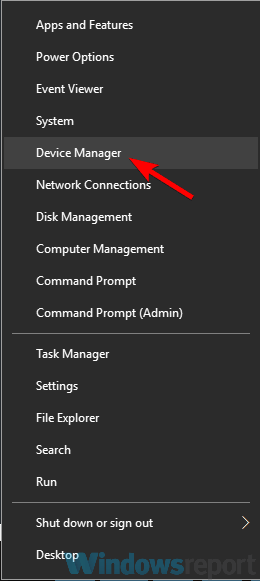
- Grafik kartı sürücünüzü bulun, sağ tıklayın ve seçin Cihazı kaldır.
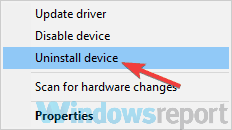
- Varsa, kontrol edin Bu aygıt için sürücü yazılımını kaldırın Şimdi tıklayın Kaldır.
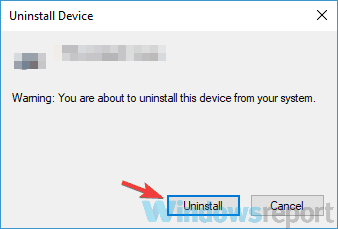
- Sürücü kaldırıldıktan sonra tıklayın. Donanım değişikliklerini tara simge.
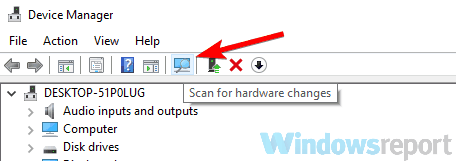

Elbette Aygıt Yöneticisi'ni kullanabilir veya grafik kartı üreticinizin web sitesini ziyaret ederek ve modeliniz için en son sürücüleri indirerek sürücüyü arayabilirsiniz.
Ancak, sürücünüzü güncellemenin en kolay yolu, aşağıdaki gibi bir üçüncü taraf aracı kullanmaktır: DriverFix tüm süreç boyunca otomatik olarak çalışacaktır.
Sadece ihtiyacın var DriverFix'i indirin ve yükleyin, sonra açın. Hiçbir şeye tıklamanıza gerek yok çünkü yazılım otomatik olarak PC'nizde bir sürücü taraması yapacak.
 Kısa bir süre sonra, sürücüleri ayrı ayrı mı yoksa hepsini birlikte mi kuracağınıza karar vermek için yalnızca bir adım kalıyor.
Kısa bir süre sonra, sürücüleri ayrı ayrı mı yoksa hepsini birlikte mi kuracağınıza karar vermek için yalnızca bir adım kalıyor.
İlk seçenek için, sürücülerin solundaki kutuları işaretlemeniz ve ardından sağlarından güncelleme kutularına tıklamanız gerekir. İkincisi için, tıklamanız yeterlidir. Hepsini seç Kutu.

DriverFix
Tüm süreç otomatik olduğu için DriverFix ile grafik kartı sürücünüzü yeniden yüklemek çok kolaydır.
Siteyi ziyaret et
3. kullanmayı deneyin WinZip bir arşivleme yazılımı olarak
 kullanıyorsanız Java Minecraft sürümünde, siyah ekrana dosya arşivleme yazılımınız neden olmuş olabilir.
kullanıyorsanız Java Minecraft sürümünde, siyah ekrana dosya arşivleme yazılımınız neden olmuş olabilir.
Oyunun Java sürümünü çalıştırmak için PC'nizin Java dosyalarını açabilmesi gerekir ve bu olmazsa, farklı bir dosya arşivleyici yazılımına geçmeniz gerekebilir.
Kullanıcılara göre, geçiş yaptıktan sonra sorunun çözüldüğünü bildirdiler. WinZipyazılım, bu yüzden kesinlikle denemelisiniz.
Olası hataları keşfetmek için bir Sistem Taraması çalıştırın

Restoro'yu indirin
PC Onarım Aracı

Tıklayın Taramayı Başlat Windows sorunlarını bulmak için.

Tıklayın Hepsini tamir et Patentli Teknolojilerle ilgili sorunları çözmek için.
Güvenlik sorunlarına ve yavaşlamalara neden olan hataları bulmak için Restoro Repair Tool ile bir PC Taraması çalıştırın. Tarama tamamlandıktan sonra onarım işlemi, hasarlı dosyaları yeni Windows dosyaları ve bileşenleriyle değiştirir.
Prosedür, Java dosyalarına sağ tıklayıp ayıklama seçeneğini seçmek kadar kolaydır.
Minecraft problemini çözdükten sonra, Dropbox'a da bağlanan mükemmel bir sıkıştırma aracına sahip olacaksınız veyaGoogle sürücü.

WinZip
Java dosyalarınızı birkaç saniye içinde çıkarın ve geri dönün ve bu harika araçla Microaft oyun oturumunuzu başlatın!
Şimdi sahip ol
4. 3D Görüntüleme Modu özelliğini devre dışı bırakın
- Aç Ayarlar uygulama. Bunu yapmanın en hızlı yolu, Windows Tuşu + Ben kısayol.
- Ne zaman Ayarlar uygulaması açılır, şuraya gidin: sistem Bölüm.

- Sağ bölmede aşağı kaydırın ve Gelişmiş ekran ayarları.
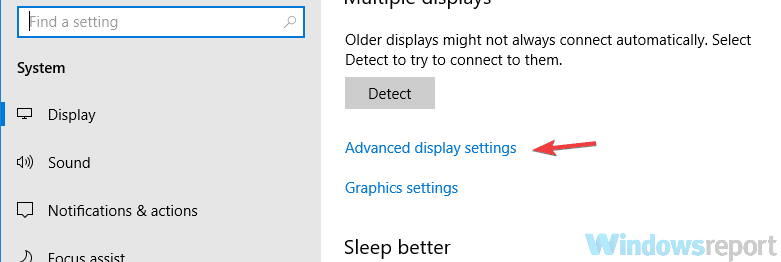
- bul 3D Görüntüleme Modu seçeneğini seçin ve devre dışı bırakın.
Not: Tüm bilgisayarların bu özelliği desteklemediğini unutmayın, bu nedenle bilgisayarınızda yoksa farklı bir çözüm denemelisiniz.
5. SLI modunu devre dışı bırakın
 Kullanıcılara göre SLI modunda iki ekran kartı kullanıyorsanız Minecraft siyah ekran sorunları yaşayabilirsiniz. Bilmiyorsanız, bazı kullanıcılar daha iyi performans elde etmek için oyun oynamak için iki grafik kartı kullanma eğilimindedir.
Kullanıcılara göre SLI modunda iki ekran kartı kullanıyorsanız Minecraft siyah ekran sorunları yaşayabilirsiniz. Bilmiyorsanız, bazı kullanıcılar daha iyi performans elde etmek için oyun oynamak için iki grafik kartı kullanma eğilimindedir.
Bu özellik faydalı olsa da bazen bunun gibi çeşitli sorunlara yol açabilir. Sorunu çözmek için kullanıcılar SLI özelliğini devre dışı bırakmayı öneriyor ve Minecraft ile ilgili sorunların çözülmesi gerekiyor.
6. Stereoskopik 3D özelliğini devre dışı bırakın
 PC'nizde Minecraft siyah ekranıyla ilgili sorun yaşıyorsanız, sorun Stereoskopik 3D özelliği olabilir.
PC'nizde Minecraft siyah ekranıyla ilgili sorun yaşıyorsanız, sorun Stereoskopik 3D özelliği olabilir.
Bazı grafik kartları bu özelliği destekler ve etkinleştirdiyseniz, belirli oyunları çalıştırmaya çalışırken size sorun çıkarabilir.
Sorunu çözmek için, aşağıdaki gibi grafik kartı kontrol paneli yazılımınızı kontrol etmeniz önerilir. Nvidia Denetim Masası veya Katalizör kontrol Merkezive bu özelliği devre dışı bırakın.
PC'nizde Stereoskopik 3D özelliğini bulup devre dışı bıraktıktan sonra Minecraft'ı yeniden başlatın ve sorunun devam edip etmediğini kontrol edin.
7. Oyunu uyumluluk modunda çalıştırın
- bulun Minecraft.exe dosya, sağ tıklayın ve seçin Özellikleri menüden.
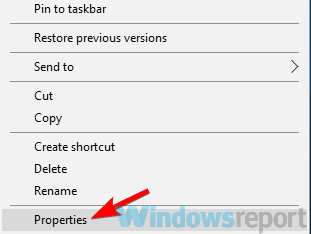
- Şuraya gidin: uyumluluk sekme ve kontrol Bu programı uyumluluk modunda çalıştırın. seçenek.
- İstediğiniz Windows sürümünü seçin ve tıklayın. Uygulamak ve TAMAM MI değişiklikleri kaydetmek için

Not: Sizin için uygun olanı bulana kadar farklı ayarlarla deneyimlemeniz gerekebileceğini unutmayın.
Bu çözümün Minecraft'ın UWP sürümü için çalışmadığını da belirtmekte fayda var, bu nedenle kopyanızı Microsoft Store'dan indirdiyseniz bu çözüm sizin için çalışmayacaktır.
Micraft, Windows 10'unuzda sık sık çöküyor mu? Sorunu çözmek için bu uzman kılavuzunu okuyun
8. Ctrl + Alt + Del kısayolunu kullanın

- Oyunu normal bir şekilde başlatın.
- Siyah ekran göründüğünde, düğmesine basın. Ctrl + Alt + Del anahtarlar.
- Tıklayın İptal etmek Windows'a geri dönmek için.
Siyah ekran gitmiş olmalı ve oyunu sorunsuz bir şekilde tekrar çalıştırabileceksiniz. Bunun yalnızca bir geçici çözüm olduğunu unutmayın, bu nedenle bu çözüm sizin için işe yararsa, bu sorun her ortaya çıktığında tekrarlamanız gerekir.
9. Oyunu entegre GPU ile çalıştırın
 PC'nizde veya dizüstü bilgisayarınızda hem entegre hem de özel grafikler varsa, Minecraft'ı çalıştırmak için özel grafikler kullanıyorsanız sorun oluşabilir.
PC'nizde veya dizüstü bilgisayarınızda hem entegre hem de özel grafikler varsa, Minecraft'ı çalıştırmak için özel grafikler kullanıyorsanız sorun oluşabilir.
Özel grafikler neredeyse her zaman daha iyi performans sunar, ancak bazen oyunlarda sorunlara neden olabilir.
PC'nizde Minecraft siyah ekran sorunları yaşıyorsanız, belki de oyunu yerleşik grafikleri kullanarak çalıştırmayı denemelisiniz. Bunu yapmak için kısayola sağ tıklayın ve Grafik işlemcisi ile çalıştırın seçenek.
Bu yöntem işe yararsa, grafik kartı ayarlarınızı değiştirmek ve yerleşik grafiklerinizi Minecraft için varsayılan GPU olarak ayarlamak isteyebilirsiniz.
Tümleşik grafiklerinizin özel grafiklerinizle aynı performansa sahip olmadığını unutmayın, bu nedenle bu çözümü geçici bir çözüm olarak kullanın.
Minecraft siyah ekran sorunları oldukça sorunlu olabilir, ancak çoğu durumda bu sorunlara ayarlarınız veya sürücüleriniz neden olur ve umarız bunları çözümlerimizden birini kullanarak çözmeyi başarmışsınızdır.
Herhangi bir ekleme veya öneriniz varsa, lütfen bunları aşağıdaki Yorumlar bölümünde bırakın.
 Hala sorun mu yaşıyorsunuz?Bunları bu araçla düzeltin:
Hala sorun mu yaşıyorsunuz?Bunları bu araçla düzeltin:
- Bu PC Onarım Aracını İndirin TrustPilot.com'da Harika olarak derecelendirildi (indirme bu sayfada başlar).
- Tıklayın Taramayı Başlat PC sorunlarına neden olabilecek Windows sorunlarını bulmak için.
- Tıklayın Hepsini tamir et Patentli Teknolojilerle ilgili sorunları çözmek için (Okuyucularımıza Özel İndirim).
Restoro tarafından indirildi 0 okuyucular bu ay


